Pourquoi Apple Music ne fonctionne-t-il pas sur Mac ? Comment réparer!
Apple Music est l'une des applications de streaming musical les plus populaires. Cette application permet à ses utilisateurs de bénéficier d'une période d'essai gratuite d'une durée de trois mois. Après cela, pour continuer à écouter vos chansons préférées et vos stations de radio préférées, vous devrez vous abonner à l'un de leurs forfaits.
Bien qu'Apple Music soit une excellente application, un grand nombre d'utilisateurs rencontrent toujours des problèmes avec leur Apple Music. Un exemple est Apple Music ne fonctionne pas sur Mac. Étant donné que de nombreux utilisateurs rencontrent des difficultés pour accéder à leur Apple Music lorsqu'ils utilisent leur Mac, nous avons proposé six méthodes différentes pour les aider à résoudre ces problèmes, ainsi qu'une méthode bonus qui leur serait sûrement bénéfique. Lire aussi : [Corrigé] Apple Music ne fonctionne pas sur iPhone
Lisez cet article et apprenez-en davantage à leur sujet.
Contenu de l'article Partie 1. Problèmes Apple Music les plus courantsPartie 2. Pourquoi Apple Music ne fonctionne-t-il pas sur MacPartie 3. Comment réparer Apple Music qui ne fonctionne pas sur MacPartie 4. Bonus : téléchargez Apple Music Forever pour éviter qu'Apple Music ne fonctionne sur MacPartie 5. Résumé
Partie 1. Problèmes Apple Music les plus courants
De nos jours, la plupart des gens se tournent vers la musique lorsqu’ils se sentent émotifs. L’une des applications de streaming musical les plus utilisées dans le monde est Apple Music. Avec Apple Music, vous pouvez écouter des millions de chansons différentes, syntoniser n'importe quelle station de radio et même écouter votre musique téléchargée hors ligne.
Cependant, bien que l'application soit l'une des meilleures applications de streaming musical au monde, il existe encore des cas où les utilisateurs peuvent rencontrer certains problèmes. Vous trouverez ci-dessous la liste des problèmes les plus courants rencontrés par les utilisateurs d'Apple Music lors de l'utilisation de leur application. Nous avons également préparé quelques solutions qui peuvent aider les utilisateurs à résoudre ces problèmes :
- "Mon Apple Music ne fonctionnera pas sur Mac" – il y a des tonnes de raisons pour lesquelles vous ne pouvez pas lire votre Apple Music sur votre Mac. C'est peut-être parce que votre connexion Internet est faible. Les systèmes iOS non mis à jour peuvent également être la raison pour laquelle vous ne pouvez pas lire Apple Music sur votre Mac. Si vous rencontrez ces problèmes, vous pouvez toujours forcer la fermeture d'Apple Music et le réexécuter ou redémarrer votre Mac pour actualiser son système.
- « La bibliothèque musicale iCloud ne s'affiche pas sur l'iPhone » – si vous ne trouvez pas votre bibliothèque musicale iCloud sur votre iPhone, essayez de réinitialiser vos paramètres iCloud. Rendez-vous simplement dans votre "Paramètres"cliquez "La musique", tapez sur le "Rejoindre Apple Music Button", désactivez la bibliothèque musicale iCloud et essayez de la réactiver.
- « Pourquoi mon iTunes ne joue-t-il aucune chanson ? » – lorsque vous utilisez iTunes et que la lecture s'arrête soudainement, essayez de relancer l'application. Le redémarrage de l'application iTunes peut actualiser toutes ses données.
Partie 2. Pourquoi Apple Music ne fonctionne-t-il pas sur Mac
L'un des problèmes les plus courants rencontrés par la plupart des utilisateurs d'Apple Music est que leur Apple Music ne fonctionne pas sur Mac. Avant de fournir un guide sur la façon de résoudre le problème du non-fonctionnement d'Apple Music sur Mac, explorons les raisons les plus courantes pour lesquelles Apple Music sur Mac ne fonctionne pas :
- Logiciel obsolète
- Utiliser un autre identifiant Apple
- Restrictions de licence musicale pour votre région
- Bogues logiciels
- La synchronisation de la bibliothèque musicale est désactivée
- Bibliothèque musicale endommagée
- Applications et extensions tierces provoquant des problèmes avec l'application Musique
Comment réparer Apple Music qui ne fonctionne pas sur Mac ? Vous pouvez suivre les six méthodes différentes que nous avons répertoriées ci-dessous pour vous aider à réparer votre Apple Music qui ne fonctionne pas sur Mac.
Partie 3. Comment réparer Apple Music qui ne fonctionne pas sur Mac
Désormais, Apple Music qui ne fonctionne pas sur Mac reste un problème majeur que de nombreux utilisateurs ont tendance à rencontrer. C'est pourquoi nous avons préparé six méthodes différentes que vous pouvez utiliser pour résoudre ces problèmes.
Ici, nous avons préparé six méthodes différentes afin de vous aider à résoudre des problèmes tels que le dysfonctionnement de votre Apple Music sur Mac. Suivez les étapes ci-dessous et essayez-les :
Méthode n°1 : quitter l'application Apple Music et la relancer
L'une des nombreuses raisons pour lesquelles les gens rencontrent des problèmes tels que le fait que Apple Music ne fonctionne pas sur Mac est qu'ils utilisent des tonnes d'applications différentes en même temps. Même si votre Mac dispose encore de beaucoup d'espace, l'utilisation simultanée d'applications lourdes peut geler vos autres applications en cours d'exécution.
Comment réparer Apple Music qui ne fonctionne pas sur Mac ? Vous pouvez essayer en forcer la fermeture de votre Apple Music. Pour ce faire, cliquez simplement sur l'icône Apple Music et sélectionnez le "Quitter" .
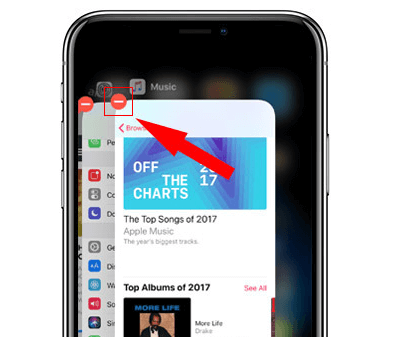
Méthode n°2 : réactiver la bibliothèque musicale iCloud
Étant donné qu'Apple Music vous permet de synchroniser votre musique sur votre autre appareil, il peut arriver que des problèmes de synchronisation soient rencontrés. Vous pouvez résoudre le problème de non-fonctionnement d'Apple Music sur Mac en éteignant votre iCloud Music Library et le réactiver à nouveau. Suivez simplement les étapes ci-dessous pour effectuer la tâche avec succès :
- Dans la partie supérieure de votre Apple Music, cliquez sur "ITunes" et sélectionnez "Préférences"
- Appuyez sur le "Général" languette
- Décocher "Bibliothèque musicale ICloud"
- Attendez quelques secondes et répétez à partir du 1st pas au 3rd étape
- Vérifiez la "Bibliothèque musicale ICloud"encore
- Assurez-vous de sélectionner "D'ACCORD" après

Méthode n°3 : mettre à jour le système MacOS
En raison des mises à jour continues de tous les produits Apple, certaines applications ont tendance à retirer leur support à d'autres appareils qui ne disposent pas du dernier système iOS. Il en va de même pour Apple Music. Parfois, Apple Music sur Mac ne fonctionne pas si vous avez oublié de le mettre à jour sur le dernier système MacOS. Comment réparer Apple Music qui ne fonctionne pas sur Mac ? Pour ce faire, suivez simplement les étapes ci-dessous :
- Avant de le faire, assurez-vous que votre appareil est connecté à Internet
- En haut de votre écran, cliquez sur le logo Apple et sélectionnez «À propos de ce Mac»
- Choisir "Mise à jour logicielle" (la dernière version est iOS 15 et MacOS 12)
- Pour télécharger et installer le dernier système MacOs, appuyez sur "Mettre à jour maintenant"
- Attendez la fin de votre téléchargement
Méthode n°4 : vérifier l'abonnement Apple Music
Apple Music est une application de streaming musical par abonnement qui permet aux utilisateurs de continuer à écouter des millions de chansons s'ils s'abonnent à l'un de leurs forfaits. Si vous rencontrez des problèmes comme Apple Music qui ne fonctionne pas sur Mac, vérifiez votre abonnement Apple Music. Parfois, notre fournisseur bancaire a tendance à rencontrer des problèmes qui peuvent affecter nos abonnements. Pour vérifier l'abonnement Apple Music, procédez comme suit :
- Lancez Apple Music et cliquez sur votre profil dans la partie inférieure du menu
- Deuxièmement, appuyez sur le « Afficher les informations » bouton pour vérifier votre statut Apple Music
- En vertu des Normes sur l’information et les communications, les organismes doivent rendre leurs sites et applications Web accessibles. Ils y parviennent en conformant leurs sites Web au niveau AA des Web Content Accessibility Guidelines (WCAG). "Information sur le compte”, cochez la case "Abonnement" section, et cliquez sur "Gérer"
- Assurez-vous que votre abonnement Apple Music est "Actif" Sinon, cliquez sur "Modifier" et abonnez-vous à nouveau à Apple Music
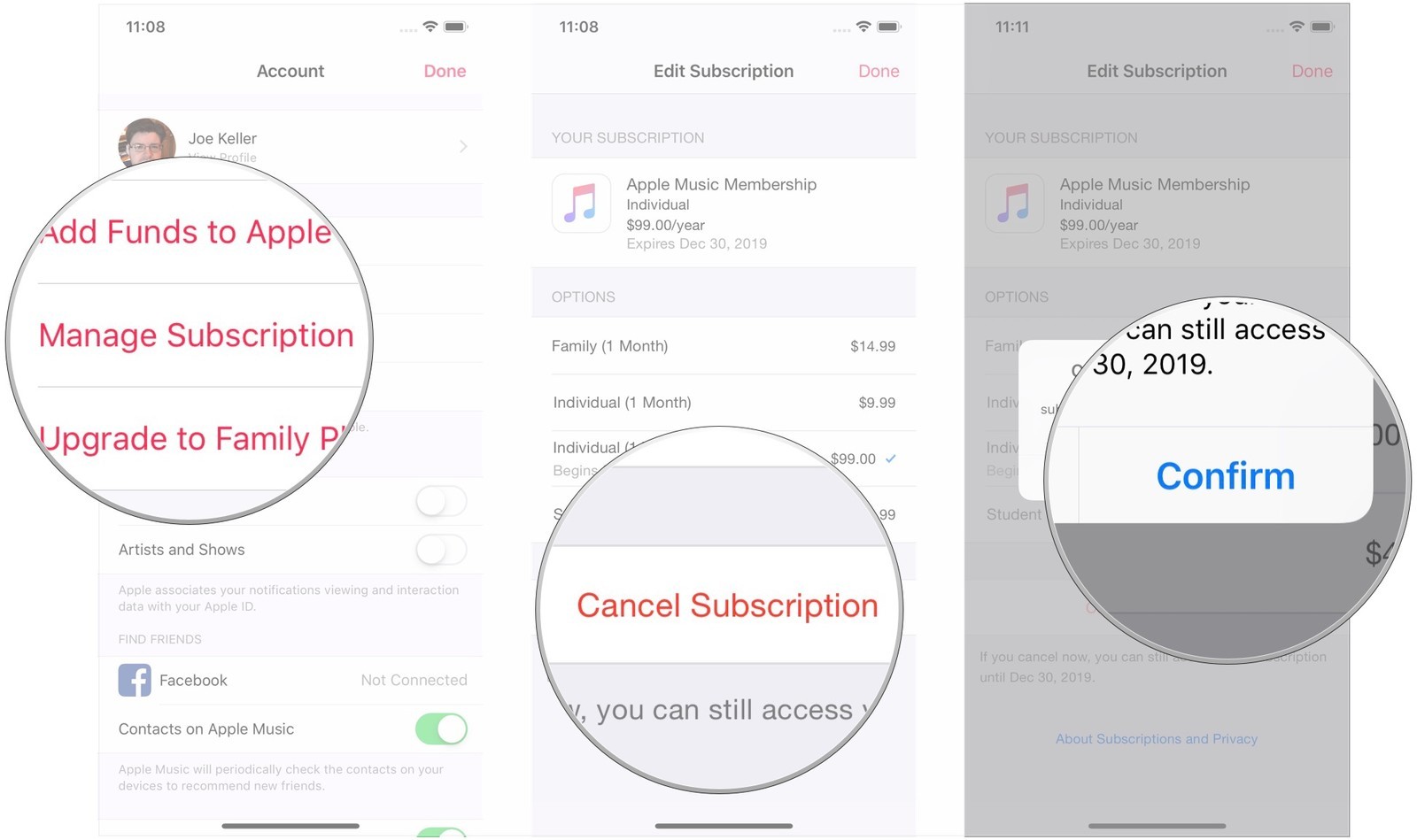
Méthode n°5 : supprimer le cache de la bibliothèque musicale Apple
Si aucune des méthodes ci-dessus n'a fonctionné, comment réparer Apple Music qui ne fonctionne pas sur Mac ? Vous pouvez essayer celui-ci en supprimant le cache de votre bibliothèque musicale Apple. Cela libérera de l'espace indésirable et pourra permettre à votre Mac de fonctionner à nouveau.
- Assurez-vous que votre application iTunes est fermée lorsque vous utilisez cette méthode
- Lancez votre recherche Spotlight et tapez ou collez ~ / Bibliothèque / Caches
- Cliquez et ouvrez le dossier pour iTunes ou Apple Music (com.apple.iTunes)
- Sélectionnez tous les fichiers dans le dossier et déplacez-les dans votre corbeille
Méthode n°6 : vérifier l'état du serveur
Des cas tels que des erreurs de serveur peuvent empêcher votre Apple Music de fonctionner. Vous pouvez vérifier l'état du serveur de votre Apple Music pour vous assurer qu'il fonctionne parfaitement. Pour ce faire, vous pouvez visiter le à l'État du Système Apple page et voyez si votre Apple Music ou iTunes est en ligne.
Nous espérons que les six méthodes ci-dessus vous ont aidé à résoudre votre problème de non-fonctionnement d'Apple Music sur Mac. Assurez-vous de suivre chaque étape et de ne rien manquer pour utiliser à nouveau parfaitement votre Apple Music. Cependant, même si les étapes ci-dessus sont très utiles, il existe encore une autre méthode qui vous permet de profiter de toutes vos chansons Apple Music bien-aimées sans aucune interruption.
Si vous êtes intéressé à en savoir plus à ce sujet méthode de bonus, continuez à lire le reste de cet article afin de vous éviter de rencontrer des problèmes tels qu'Apple Music ne fonctionne pas sur Mac.
Partie 4. Bonus : téléchargez Apple Music Forever pour éviter qu'Apple Music ne fonctionne sur Mac
Des problèmes comme Apple Music qui ne fonctionne pas sur Mac sont assez ennuyeux à vivre, surtout si vous souhaitez continuer à écouter votre musique préférée sans aucune interruption. Heureusement pour vous, nous avons la meilleure méthode que vous pouvez utiliser pour éviter de faire face à des problèmes de non-fonctionnement d'Apple Music sur Mac.
Avec l'aide d' TunesFun Apple Music Converter vous pouvez télécharger toutes vos chansons Apple Music et les écouter aussi longtemps que vous le souhaitez.
TunesFun Apple Music Converter peut vous aider retirer le DRM système fourni avec votre chanson Apple Music. Vous pouvez également convertir votre chanson dans n'importe quel format de votre choix, tel que MP3, AAC, M4A, AC3, WAV et FLAC. Ce convertisseur est également rapide et très fiable. Vous pouvez télécharger et convertir des millions de chansons autant que vous le souhaitez !
Si vous voulez écouter vos chansons Apple Music préférées pour toujours et éviter des problèmes comme Apple Music qui ne fonctionne pas sur Mac, c'est maintenant votre chance d'utiliser TunesFun Apple Music Converter et enregistrez vos chansons sur votre ordinateur. Cliquez sur le bouton ci-dessous pour essayer cet outil gratuitement dès maintenant !
Tout ce que vous avez à faire est de suivre les étapes simples que nous avons indiquées ci-dessous pour pouvoir écouter vos chansons préférées à tout moment de la journée.
Étape 1: Choisissez la chanson que vous souhaitez convertir depuis Apple Music.

Étape 2: Sélectionnez le format MP3.

Étape 3: choisissez un dossier sur votre ordinateur dans lequel vous souhaitez enregistrer votre fichier converti.
Étape 4: Clique le "Convertir" et attendez que votre chanson soit convertie.

Et aussi simple que cela, vous pouvez désormais écouter vos chansons préférées d'Apple Music sans arrêt. La conversion et l'enregistrement de vos chansons sur votre ordinateur peuvent également vous aider à éviter de rencontrer des problèmes tels qu'Apple Music ne fonctionne pas sur Mac. À part ça, TunesFun Apple Music Converter est également très facile à utiliser. Alors qu'est-ce que tu attends? Essayez et convertissez vos chansons maintenant !
Partie 5. Résumé
Après avoir lu toutes les étapes et méthodes que nous avons fournies ci-dessus, je pense que vous êtes maintenant prêt à résoudre les problèmes liés au dysfonctionnement de votre Apple Music sur Mac. N'oubliez pas de suivre toutes les étapes répertoriées pour ne rien manquer.
Et si vous préférez sauvegarder vos chansons sur votre ordinateur et les écouter sans interruption, vous pouvez utiliser TunesFun Apple Music Converter vous permet de convertir toutes vos chansons Apple Music et d'éviter des problèmes tels qu'Apple Music ne fonctionne pas sur Mac.
Laissez un commentaire